Azure API Management で開発者ポータルの使用状況のログ記録を有効にする
適用対象: Developer | Basic | Standard | Premium
この記事では、API Management 開発者ポータルの使用状況を監査およびトラブルシューティングするために Azure Monitor ログを有効にする方法について説明します。 診断設定を通じて有効にすると、ログは、開発者ポータルによって受信および処理された要求に関する情報を収集します。
開発者ポータルの使用状況ログには、開発者ポータルのアクティビティに関する次のようなデータが含まれます。
- サインインやサインアウトなどのユーザー認証アクション
- API の詳細、API 操作の詳細、および製品のビュー
- 対話型テスト コンソールでの API テスト
開発者ポータル ログの診断設定を有効にする
開発者ポータルの使用状況ログの診断設定を構成するには:
Azure portal で、API Management インスタンスに移動します。
左側のメニューの [監視] で、[診断設定]>[+ 診断設定を追加する] を選択します。
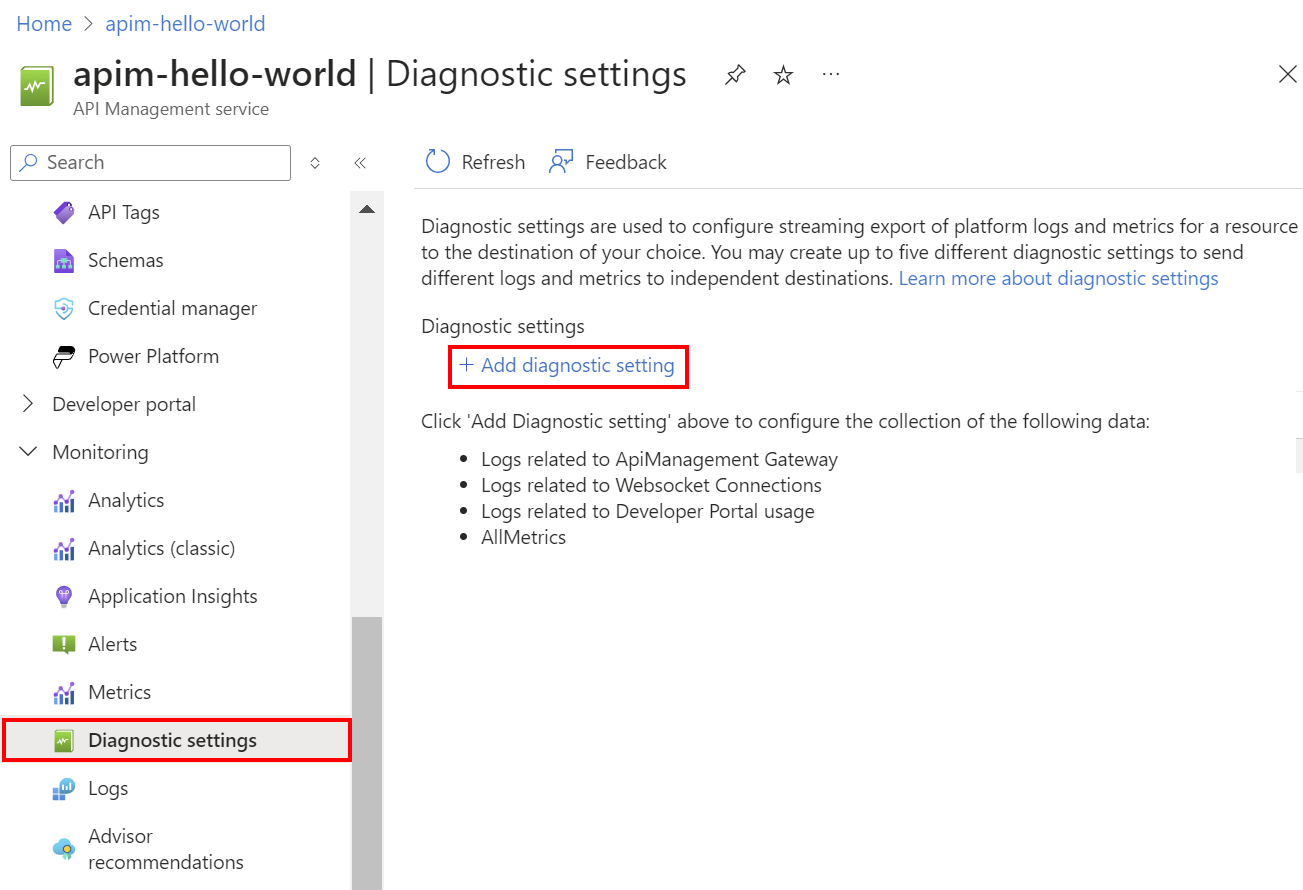
[診断設定] ブレードで、設定の詳細を次のように入力または選択します。
- [診断設定名]: わかりやすい名前を入力します。
- [カテゴリ グループ]: 必要に応じて、シナリオを選択します。
- [カテゴリ]: [Logs related to Developer Portal usage] (開発者ポータルの使用状況に関連するログ) を選択します。 必要に応じて、他のカテゴリを選択します。
- [宛先の詳細]: 1 つ以上のオプションを選択し、宛先の詳細を指定します。 たとえば、ログをストレージ アカウントにアーカイブしたり、イベント ハブにストリーミングしたりします。 詳細情報
- [保存] を選択します。
診断ログ データを表示する
選択したログの宛先によっては、データが表示されるまでに数分かかる場合があります。
ストレージ アカウントにログを送信する場合は、Azure portal でデータにアクセスし、分析用にダウンロードできます。
- Azure portal で、ストレージ アカウントの宛先に移動します。
- 左側のメニューで、[ストレージ ブラウザー] を選択します。
- [BLOB コンテナー] で、[insights-logs-developerportalauditlogs] を選択します。
- API Management インスタンス内のログのコンテナーに移動します。 ログは 1 時間間隔でパーティション分割されます。
- 詳細な分析のためにデータを取得するには、[ダウンロード] を選択します。